
Du fyrer opp Skype og plutselig er alt på datamaskinen din roligere. Selv om det er bra for å sikre at du ikke sprenger videokonferansepartnerne dine med musikk, kan det også være til skade når det demper lydene du trenger å høre. Les videre når vi løser problemet med Skype-lyddemping.
Kjære How-To Geek,
I det siste har jeg brukt Skype for å snakke med nevøen min mens vi spiller videospill sammen. Det fungerer ganske bra som en stemmechattkanal mens vi spiller, men det er en super irriterende funksjon som jeg ikke ser ut til å fikse.
Hver gang jeg starter Skype, ser det ut til at Skype nesten demper all annen lyd (hver lydkilde, men Skype er sannsynligvis bare 10-20% av sitt forrige volum). Jeg har sett overalt i Skype-menyene, men jeg finner ikke en eneste ting som indikerer noen form for kontroll over denne volumdempende effekten.
Jeg kan åpne Windows Volume Mixer manuelt fra systemstatusfeltet og fikle med hver individuelle volumkontroll for hver enkelt lydkilde, men det er 1) en enorm smerte og 2) bare midlertidig da det andre jeg slår av Skype og starter det igjen så alle volumene reduseres automatisk.
Hva gir? Hvordan fikser jeg dette?
Vennlig hilsen,
Det er for stille
Årsaken til at du ikke finner noen innstilling i Skype for å kontrollere de omfattende volumjusteringene som oppstår når du kjører Skype samtidig med andre lydproduserende apper (som videospillet ditt), er fordi det ikke er Skype som utfører justeringen.
Windows gjenkjenner automatisk Skype som et kommunikasjonsverktøy for lyd / videochatt, og antar som standard at når kommunikasjonsverktøyet er aktivt, vil du at alle de andre systemlydene skal bli dempet for både å høre partneren din tydeligere og ikke ha dem lyder sprenger mikrofonen din og skaper en rekke forstyrrelser og bakgrunnsstøy.
I søknaden din vil du imidlertid sannsynligvis høre spilllydene (bruk av hodetelefoner for å isolere lydene fra mikrofonen er ideelt her) og personen du chatter med. For å justere ting må vi gå inn i Windows Kontrollpanel.
Naviger til Kontrollpanel -> Maskinvare og lyd -> Lyd, og velg deretter kategorien Kommunikasjon (du kan også hoppe til lydinnstillingene ved å skrive mmsys.cpl i dialogboksen Kjør).
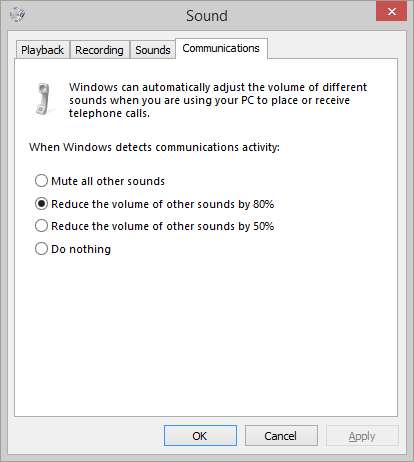
Som standard justerer Windows automatisk volumet på andre lyder med 80% (du antar at lydene var 10-20%, det tidligere volumet var ganske bra). Du kan velge å få lydene bare redusert med 50%, å være helt dempet, eller at Windows ikke skal gjøre noe i det hele tatt.
I din situasjon er det ideelt å stille den til å ikke gjøre noe i det hele tatt, og hvis du finner en spesiell lyd er for høy, kan du åpne Volummikser og gjøre små justeringer etter behov.
Har du et presserende teknologisk spørsmål? Send oss en e-post på [email protected], så gjør vi vårt beste for å svare på det.







